Wenn Sie ins Fahrzeug integrierte Informationssysteme und Kommunikationsgeräte während der Fahrt bedienen, können Sie vom Verkehrsgeschehen abgelenkt werden. Zudem können Sie die Kontrolle über das Fahrzeug verlieren.
Beachten Sie beim Betrieb des Multimediasystems die gesetzlichen Bestimmungen des Lands, in dem Sie sich momentan aufhalten.
Für die Online-Suche:
Eine Internetverbindung besteht (Symbol
 in der Statuszeile).
in der Statuszeile). Mercedes me connect ist verfügbar.
Sie haben ein Benutzerkonto im Mercedes me Portal.
Das Fahrzeug ist mit dem Benutzerkonto verknüpft und Sie haben die Nutzungsbedingungen für die Mercedes me connect Dienste akzeptiert.
Die Navigationsdienste sind verfügbar und wurden aktiviert.
Weitere Informationen finden Sie unter: Mercedes me Portal
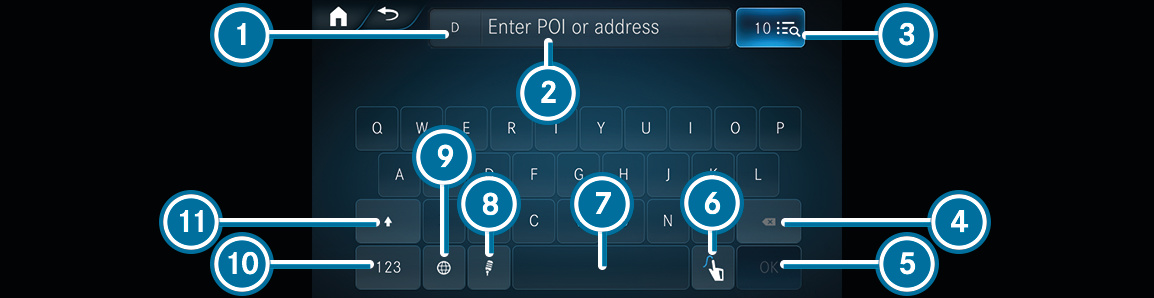
Die Zieleingabe nutzt für die ON-Board-Suche die Datenbasis, die im Multimediasystem gespeichert ist.
 auswählen mehr.
auswählen mehr. Die Zieleingabeliste erscheint.
 auswählen.
auswählen. Die Tastatur erscheint. Das Land, in dem sich das Fahrzeug befindet, ist eingestellt  .
.
Während der Eingabe wird die Tastatur mit  ausgeblendet.
ausgeblendet.
 eingeben. Die Eingabe kann in beliebiger Reihenfolge erfolgen.
eingeben. Die Eingabe kann in beliebiger Reihenfolge erfolgen. Während der Zieleingabe werden vom Multimediasystem Vorschläge unterhalb von  angeboten.
angeboten.
Stadt, Straße, Hausnummer
Straße, Stadt
Postleitzahl (PLZ)
Sonderzielname
Sonderzielkategorie, z. B. Parken
Stadt, Sonderzielname
Telefonnummer, wenn für das Sonderziel verfügbar
Kontaktname
Wenn Sie z. B. nach Königstraße in Stuttgart suchen, können Sie STUT und KÖN eingeben.
Wenn Sie z. B. nach einem Sonderziel in Großbritannien suchen, können Sie THE SHARD eingeben.
Wenn Sie beide Beispiele ausprobieren wollen, müssen Sie gegebenenfalls das Land ändern.
Alternativ die Handschrifterkennung  oder die Spracheingabe
oder die Spracheingabe  nutzen.
nutzen.
 in die Liste wechseln und das Ziel auswählen.
in die Liste wechseln und das Ziel auswählen. Die Zieladresse wird angezeigt.
 auswählen.
auswählen. Die Zeichen werden einzeln gelöscht.
 eingegeben wurden,
eingegeben wurden,  neben der Eingabezeile auswählen.
neben der Eingabezeile auswählen. Die Eingabe wird vollständig gelöscht.
 auswählen.
auswählen.  auswählen.
auswählen.  auswählen.
auswählen. 123 wechselt zu ABC.
Die Anzeige  wechselt zu #+=.
wechselt zu #+=.
 auswählen und auf weitere Sonderzeichen umschalten.
auswählen und auf weitere Sonderzeichen umschalten.  auswählen.
auswählen. Diese Funktion ist sinnvoll für Länder, in denen mehrere Zeichensätze unterstützt werden.
 auswählen.
auswählen. Die Liste wird gefiltert.
 in die Liste wechseln und das Land auswählen.
in die Liste wechseln und das Land auswählen. Das Ziel kann eingegeben werden.
 auswählen.
auswählen.  auswählen.
auswählen. Wenn die LINGUATRONIC die eingestellte Systemsprache nicht unterstützt, wird Englisch ausgewählt.
 auswählen.
auswählen. Die Spracheingabe wird aktiviert.
Voraussetzungen: Das Media-Display zeigt in der Statuszeile eine Internetverbindung mit einem Doppelpfeilsymbol an.
Die Online-Suche ist nicht in allen Ländern verfügbar.
Die Zieleingabe nutzt Online-Kartendienste. Wenn die ON-Board-Suche keine passenden Ziele findet oder wenn Sie das Land wechseln, ist die Online-Suche verfügbar.
Als Ziel können Sie eine Adresse, ein Sonderziel oder eine Dreiwortadresse eingeben mehr.
 auswählen.
auswählen.  in die Liste wechseln und den Anbieter für den Online-Dienst in der Länderliste auswählen.
in die Liste wechseln und den Anbieter für den Online-Dienst in der Länderliste auswählen. Die Suchergebnisse werden angezeigt.
 in die Liste wechseln und das Ziel auswählen.
in die Liste wechseln und das Ziel auswählen. Die Detailansicht der Route wird angezeigt.


